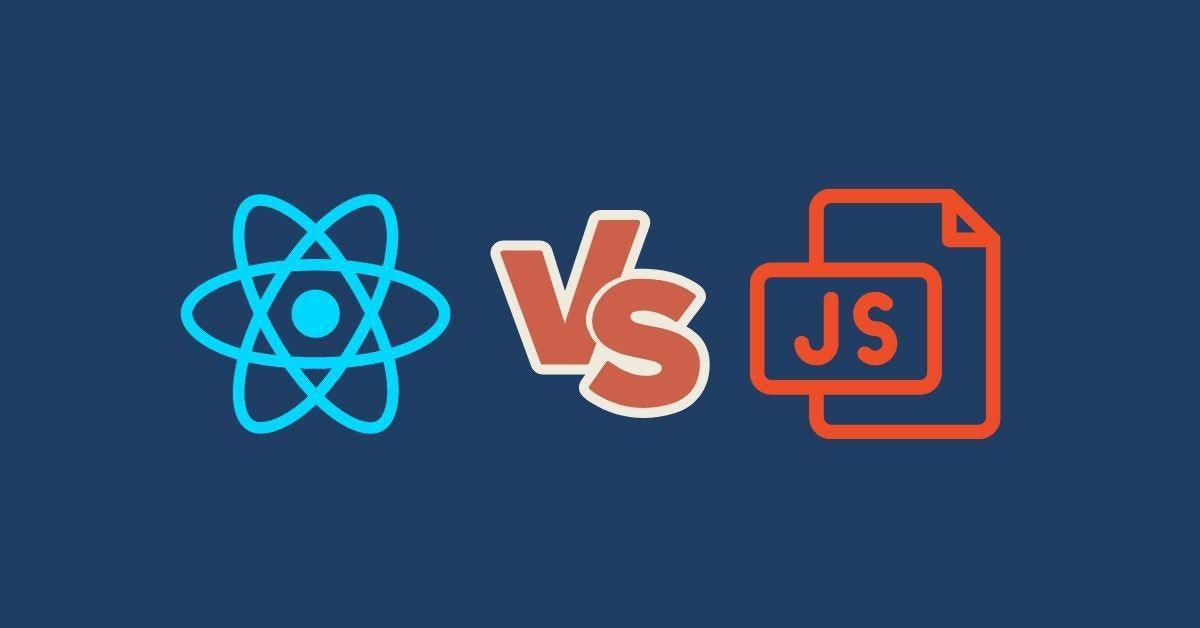« Obsolète : Erreur enregistrée dans les widgets Hook Elementor »
Il semble que vous rencontriez des problèmes avec votre site WordPress après la mise à jour de certains plugins . Vous obtenez le message « Obsolète : erreur enregistrée des widgets Hook Elementor ». Ne t'inquiète pas; cela peut paraître un peu compliqué, mais c'est un problème assez courant que rencontrent de nombreux utilisateurs de WordPress. Décomposons-le en éléments plus petits et plus faciles à gérer et abordons ce problème ensemble.
Qu'est-ce qu'une fonction obsolète ?
Tout d’abord, comprenons ce qu’est une fonction obsolète. Dans le monde des logiciels, lorsqu'un élément est « obsolète », cela signifie qu'il est ancien, obsolète et qu'il ne devrait plus être utilisé. C'est comme un vieux livre poussiéreux dans une bibliothèque que personne ne lit parce qu'il existe des livres plus récents et de meilleure qualité. Mais ce n’est pas parce qu’il est vieux qu’il est mauvais ou nocif – ce n’est tout simplement plus le meilleur choix.
Ainsi, lorsque vous voyez un message indiquant qu'une fonction est « obsolète », c'est la façon dont le logiciel vous dit : « Hé, il existe une façon plus récente et meilleure de procéder. Pourriez-vous s'il vous plaît utiliser ça à la place ? »
Comprendre le message d'erreur
Maintenant, comprenons le message d'erreur. Cela nous dit que la fonction Elementor\Widgets_Manager::register_widget_type est obsolète depuis la version 3.5.0 et que nous devrions plutôt utiliser register .
Voici ce que cela signifie en termes plus simples : la partie de votre site Web qui gère vos widgets, qui sont comme de petits blocs de fonctionnalités sur votre site, utilisait une ancienne méthode d'enregistrement de ces widgets. Mais depuis la version 3.5.0 d’Elementor, il existe une nouvelle façon de procéder. Le message nous dit d'utiliser cette nouvelle méthode, appelée register .
Identifier la cause du problème
Cette erreur apparaît généralement après la mise à jour de certains plugins ou du thème de votre site Web . Dans ce cas, vous avez mentionné que vous avez mis à jour certains plugins et que vous utilisez le thème Sydney. Le problème vient probablement de l’un des plugins que vous avez mis à jour .
Le plugin Elementor est spécifiquement mentionné dans l'erreur, il est donc probable que ce soit lui qui soit à l'origine du problème. Ce plugin vous aide à concevoir et à créer votre site Web, et il utilise des widgets pour ce faire. Lorsque vous avez mis à jour le plugin, il a commencé à utiliser la nouvelle façon d'enregistrer les widgets ( register ), mais une partie de votre site utilisait toujours l'ancienne méthode ( Elementor\Widgets_Manager::register_widget_type ).
Résoudre le problème obsolète
Maintenant que nous savons quelle est la cause du problème, essayons de le résoudre. Voici les étapes que vous devrez suivre :
Étape 1 : Sauvegardez votre site
Avant d'apporter des modifications à votre site, c'est toujours une bonne idée de faire une sauvegarde. De cette façon, si quelque chose ne va pas, vous pouvez revenir à la situation antérieure. Vous pouvez le faire via votre fournisseur d'hébergement ou en utilisant un plugin WordPress comme UpdraftPlus.
En savoir plus : Le rôle essentiel de la sauvegarde et de la récupération après sinistre dans la maintenance WordPress
Étape 2 : Mettez à jour tous vos plugins et thèmes
Parfois, l'erreur peut être corrigée simplement en vous assurant que tous vos plugins et votre thème sont à jour. Accédez à votre tableau de bord WordPress, puis à « Plugins » et « Thèmes » et recherchez les mises à jour disponibles. S'il y en a, mettez-les à jour.
En savoir plus : Avez-vous besoin de mettre à jour votre site WordPress ?
Étape 3 : Identifiez le plugin problématique
Si tout mettre à jour ne résout pas le problème, l’étape suivante consiste à déterminer quel plugin est à l’origine du problème. Le moyen le plus simple de procéder est de désactiver vos plugins un par un et de vérifier si le message d'erreur disparaît.
Pour ce faire, allez dans « Plugins » dans votre tableau de bord WordPress et cliquez sur « Désactiver » à côté de chaque plugin. Après avoir désactivé un plugin, vérifiez votre numéro. Je dois vérifier les étapes pour résoudre ce problème. Commençons par rechercher une solution en ligne. search( « comment réparer l'erreur obsolète : Hook elementor/widgets/widgets_registered » ) pour voir si le message d'erreur est toujours là. S'il a disparu, c'est que le plugin que vous venez de désactiver était à l'origine du problème. Si l'erreur persiste, réactivez le plugin et essayez avec le suivant.
Étape 4 : Vérifiez votre fichier wp-config.php
Si vous ne trouvez pas le plugin problématique, une autre option consiste à vérifier votre fichier wp-config.php . Il s’agit d’un fichier très important dans votre installation WordPress qui contient divers paramètres. Vous pouvez y accéder via le gestionnaire de fichiers de votre fournisseur d'hébergement ou en utilisant un client FTP.
Dans le fichier wp-config.php , recherchez une ligne indiquant define( 'WP_DEBUG', true ); . Cette ligne signifie que WordPress affichera toutes les erreurs et avertissements, y compris les avis de fonctions obsolètes. Vous pouvez remplacer true par false pour empêcher ces messages d'apparaître.
Vous pouvez également ajouter les lignes suivantes au fichier wp-config.php pour supprimer les avertissements obsolètes :
définir ( 'WP_DEBUG' , true );
rapport d'erreur (E_ALL ^ E_DEPRECATED);
Ou,
définir ( 'WP_DEBUG' , 'true' );
définir ( 'WP_DEBUG_LOG' , true );
définir ( 'WP_DEBUG_DISPLAY' , false );
@ ini_set ( 'display_errors' , 0 );
Ces paramètres indiquent à WordPress de continuer à enregistrer les erreurs mais de ne pas les afficher sur votre site -1 wp-config.php :\n\n define( 'WP_DEBUG', true );\n error_reporting(E_ALL ^ E_DEPRECATED","pub_date":null}} .
Étape 5 : Modifier le code
Si vous êtes à l'aise avec le codage et comprenez PHP, une autre option consiste à modifier le code à l'origine de l'erreur. Le message d'erreur nous indique que la fonction register_widget_type est obsolète et doit être remplacée par register . Vous pouvez trouver le code qui utilise register_widget_type et le modifier en register .
Cela peut être dans le plugin Elementor lui-même ou dans un autre plugin utilisant Elementor. Le code ressemblera à ceci :
Elementor\Widgets_Manager :: register_widget_type ( ... );
Et vous le changeriez comme suit :
Elementor\Widgets_Manager :: register ( ... );
Avant d'apporter des modifications, n'oubliez pas de créer une sauvegarde du fichier que vous modifiez Deprecation::deprecated_function()method pour gérer le processus de dépréciation des fonctions et méthodes dans le code Elementor.\n\n## # Cas d'utilisation\n\ nAuparavant, Elementor protégeait les méthodes en utilisant the_prefix. Cependant, cette convention est dépassée. Par exemple,_register_controls()devrait désormais simplement êtreregister_controls().\n\nL'unification des composants est un autre exemple de ce changement.
Elementor 3.5 a renommé de nombreuses méthodes afin d'unifier le processus d'enregistrement. Cela impliquait d'utiliser des gestionnaires, de renommer Register_widget_type(), Register_control(), Register_tag(), Add_category() et d'autres pour simplement s'inscrire ","pub_date":null}} `.
Étape 6 : Contactez le développeur du plugin ou le support
Si tout le reste échoue, le mieux est de contacter le développeur du plugin à l'origine du problème ou d'obtenir l'assistance de l'équipe Elementor. Le développeur du plugin devra peut-être mettre à jour le plugin pour corriger l'utilisation de la fonction obsolète. De plus, d'autres utilisateurs peuvent avoir rencontré le même problème et le développeur dispose peut-être déjà d'une solution.
Services de maintenance WordPress
Étape 7 : restaurer la version d’Elementor
En dernier recours, si vous ne parvenez pas à résoudre le problème, vous pouvez envisager de revenir à une version antérieure d'Elementor. Ce n'est pas la meilleure solution, car il est toujours préférable d'utiliser les dernières versions du logiciel pour une sécurité et des fonctionnalités optimales. Mais cela pourrait permettre à votre site de fonctionner à nouveau pendant que vous trouvez une solution plus permanente.
Conclusion
Corriger une erreur de fonction obsolète dans WordPress peut sembler intimidant au début, mais en la décomposant et en la procédant étape par étape, cela devient beaucoup plus gérable. N'oubliez pas que c'est toujours une bonne idée de maintenir vos plugins et thèmes à jour, de sauvegarder régulièrement votre site et de demander de l'aide lorsque vous en avez besoin.